Сасвим је могуће, налогу Мицрософт Теамс приступате са два различита уређаја. На пример, када вас нема, рачунар можете да користите за пријављивање у Мицрософт Теамс, а по повратку да користите радни рачунар / радну површину. Пребацивање, међутим, постаје проблематично када пронађете свој Статус Мицрософт Теамс-а је и даље заглављен као 'Ван канцеларије'. Како то онда променити у „Доступно“?
Статус Мицрософт Теамс-а заглављен је на месту Оут оф Оффице

Промените статус Мицрософт Теамс-а из Оут оф Оффице у Аваилабле
Проблем се углавном јавља када вам неко пошаље позивницу за календар са распонима датума који се протежу од тренутног до будућег датума и када је означена опција „одсутан из канцеларије“. То приморава Мицрософт тимове да се некако држе статуса ван канцеларије. Поправити-
- Избришите Оутлоок позиве који показују статус „Ван канцеларије“
- Промените статусну поруку у тимовима
- Искључи Не шаљи аутоматске одговоре
- Преместите или избришите подешавања.јсон датотеку
Покријмо горње методе мало детаљније.
1] Избришите Оутлоок позиве који показују статус „Ван канцеларије“
Прво проверите да ли постоји нека позивница означена као „Ван службе“.
Ако видите и нађете такву позивницу, уклоните је из календара да бисте статус променили у „Доступно“.
2] Промените статусну поруку у тимовима
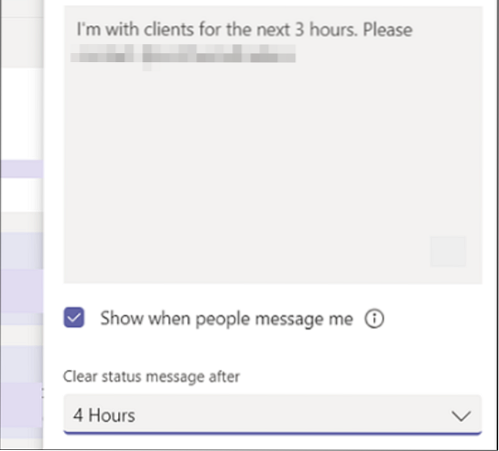
Да бисте поставили статусну поруку у тимовима, помакните курсор миша до слике профила на врху тимова и одаберите 'Постави статусну порукуда бисте видели своје опције.
У оквир унесите поруку за коју желите да буде приказана другим људима. Ако желите да покажете људима свој статус када вам пошаљу поруку или вас @помену, изаберите „Покажите када ми људи пошаљу поруку'.
Изаберите време након којег желите да порука нестане.
Хит 'Готово'.
3] Искључи Не шаљи аутоматске одговоре
Идите на Оутлоок Веб Апп.
Кликните дугме зупчаника да бисте приступили „Пошта'>'Аутоматска обрада '> Аутоматски одговори.

Ево, провери 'Не шаљите аутоматске одговоре'да се искључи из канцеларијског окружења.
4] Избришите или уклоните поставке.јсон датотеку
Одјава из Мицрософт Теамс-а.
Дођите до следеће адресе путање -
Ц: / Усерсусернаме / АппДата / Роаминг / МицрософтТеамс
Овде потражите датотеку Подешавања.јсон.
Када га пронађете, избришите датотеку или је преместите на друго место.
Пријавите се у Теамс и проверите да ли се проблем и даље јавља.
Надам се да то помаже!

 Phenquestions
Phenquestions


